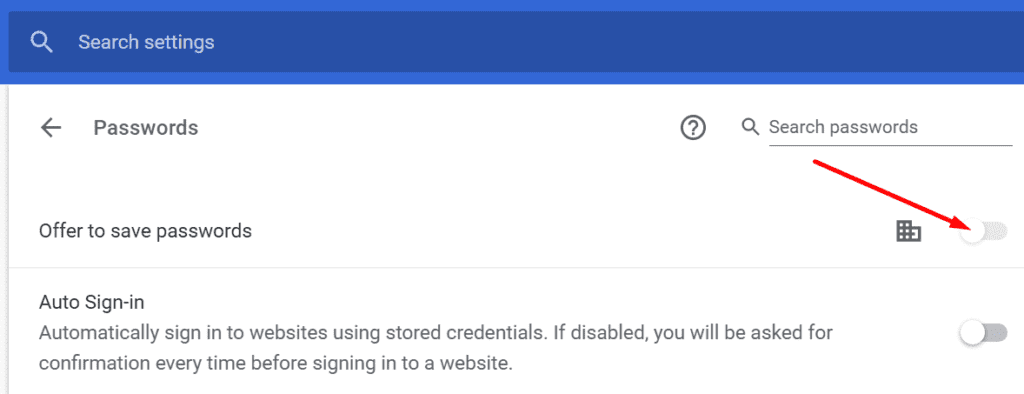La función principal de un administrador de contraseñas es guardar y administrar sus contraseñas. Los administradores de contraseñas a veces son propensos a problemas técnicos y, en ocasiones, es posible que no guarden su información de inicio de sesión. LastPass, uno de los administradores de contraseñas más populares del mundo, no es una excepción. En esta guía, exploraremos por qué LastPass no puede guardar nuevas contraseñas y cómo puede resolver el problema.
¿Por qué LastPass no guarda mis contraseñas?
Deshabilitar la función de autocompletar del navegador
Primero, asegúrese de que LastPass sea el único administrador de contraseñas que se ejecuta en su dispositivo. Desinstale otros programas similares para evitar conflictos de software.
Además, verifique si la función de ingreso automático de contraseña de su navegador está habilitada. Si es así, apáguelo y verifique si LastPass está guardando sus contraseñas ahora.
Si está utilizando un navegador basado en Chromium, vaya a configuraciones luego ubique el Llenado automático sección. Ir hacia Contraseña y deshabilite las siguientes opciones: Oferta para guardar contraseñas y Conexión automática.
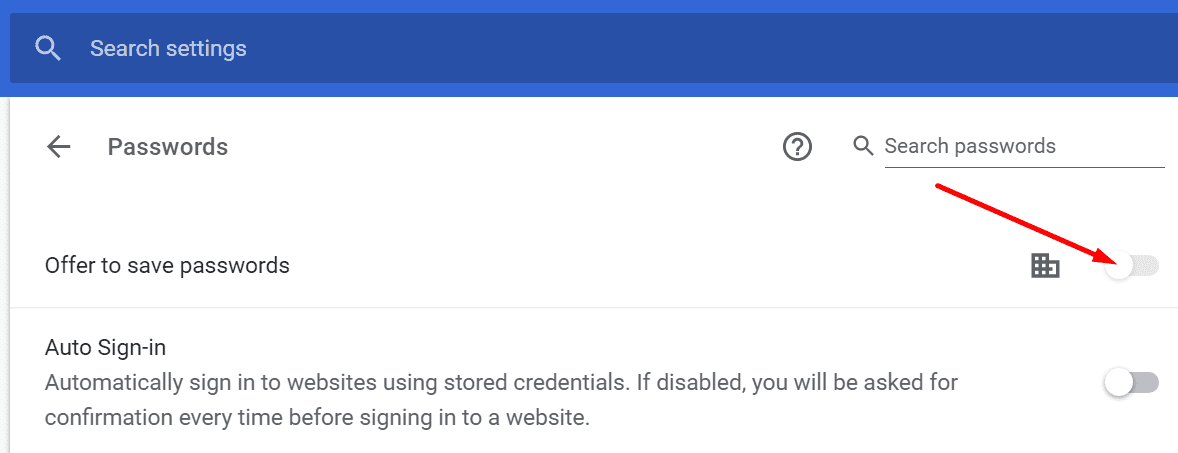
Reinicie su navegador y verifique si el problema está resuelto.
LastPass no guarda contraseñas en Safari
Si Safari es su navegador preferido, vaya a Preferencias y haga clic en el Llenado automático icono. Desactive la configuración de autocompletar y desactive las siguientes opciones:
- Usar información de mis contactos
- Nombres de usuario y contraseñas
- Tarjeta de crédito
- Otras formas.
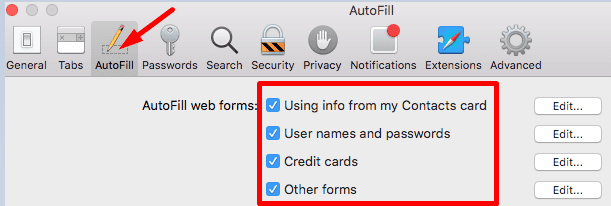
Limpia la caché y desactiva tus extensiones
Sus datos de navegación (caché y cookies) a veces pueden interferir con LastPass evitando que la herramienta guarde nueva información de inicio de sesión. Lo mismo ocurre con las extensiones de su navegador. Borre el caché, deshabilite todas las extensiones y verifique los resultados.
Inicie su navegador, haga clic en Mas opciones (los tres puntos), ve a Historia y seleccione la sección de datos de navegación. Seleccione la franja horaria y presione el Borrar datos botón.
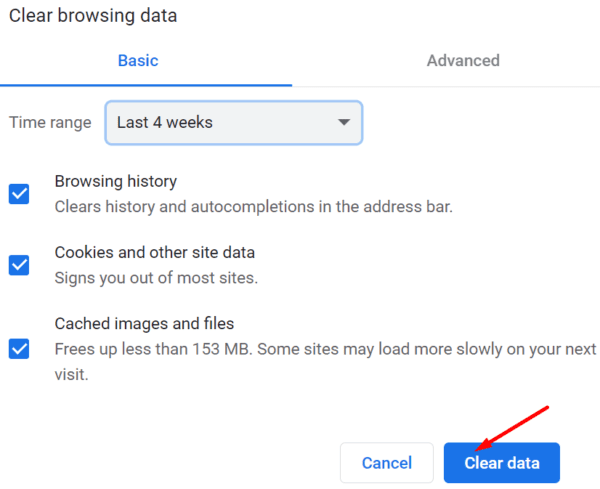
Luego ve a Extensiones (o Más herramientas, luego seleccione Extensiones) y deshabilite manualmente todas sus extensiones excepto LastPass.
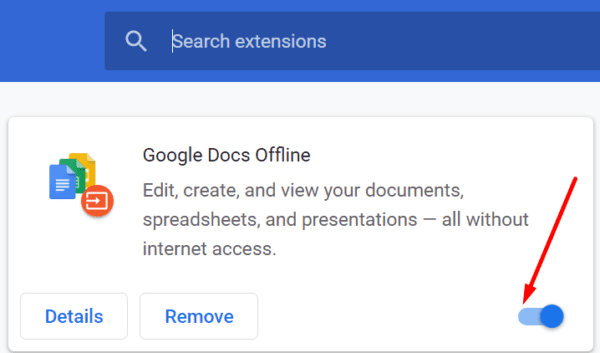
Actualice su navegador y compruebe si esta solución solucionó el problema.
LastPass no guarda las contraseñas generadas
LastPass mantiene un historial de todas las contraseñas generadas. Si todavía tiene abierta la misma sesión del navegador, vaya a Genere una contraseña segura. Haga clic en Mostrar historial para ver las contraseñas generadas por la herramienta para esta sesión. A continuación, puede copiar y guardar manualmente las contraseñas respectivas.
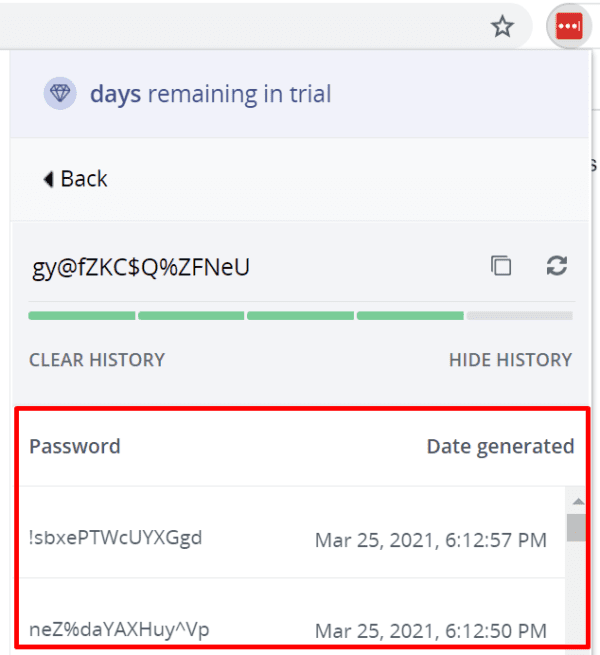
Reinstalar LastPass
Si el problema persiste, intente reinstalar LastPass. Primero, desinstale la herramienta y reinicie su computadora para deshacerse de todos los archivos temporales de la sesión anterior. la reinstalar LastPass y compruebe si el problema ha desaparecido.
En Chrome y otros navegadores basados en Chromium, vaya a Extensiones, localice LastPass y presione el Eliminar botón.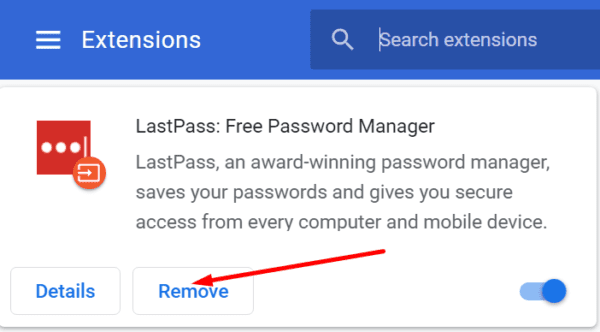
Si tiene Windows 10 y también instaló la aplicación LastPass, vaya a configuraciones, Seleccione aplicaciones, ir a Aplicaciones y características y desinstale LastPass.
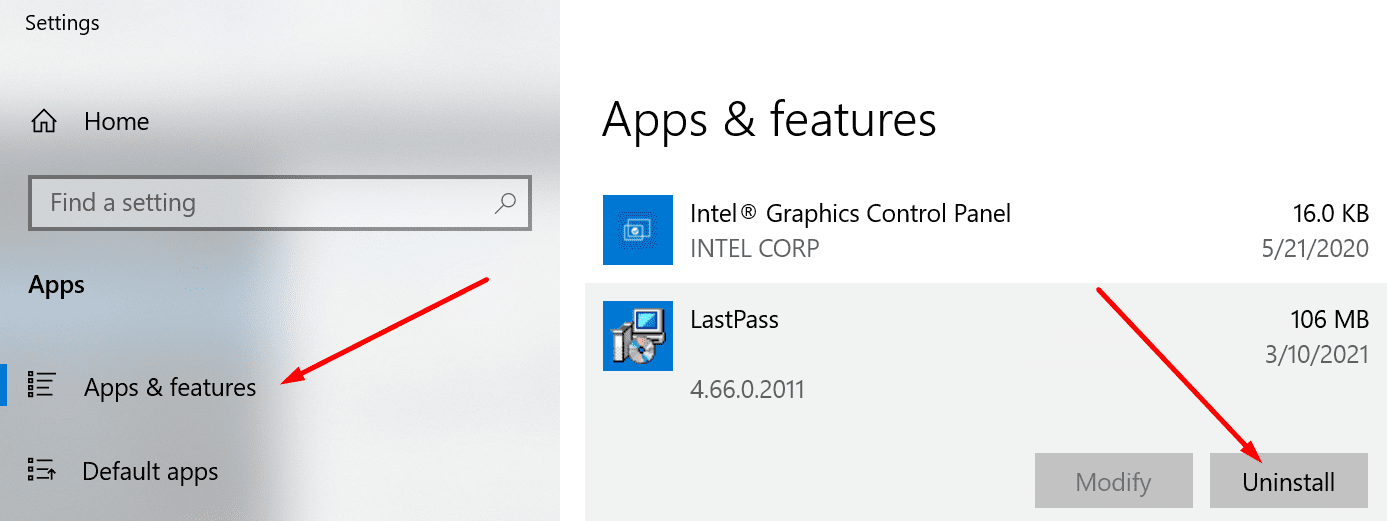
En Safari, vaya a Preferencias, haga clic en Extensiones, seleccione LastPass y luego presione el Desinstalar opción. Entonces ve al Aplicaciones carpeta, seleccione el icono de la aplicación LastPass y muévalo a la papelera.
Conclusión
Si LastPass no guarda las nuevas contraseñas, asegúrese de que otros administradores de contraseñas no estén bloqueando la herramienta. Además, evite que su navegador guarde nueva información de inicio de sesión. Si nada funciona, reinstale LastPass. ¿Encontró alguna solución adicional para resolver problemas con LastPass que no guarda nuevas contraseñas? Comparta sus ideas en los comentarios a continuación.